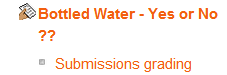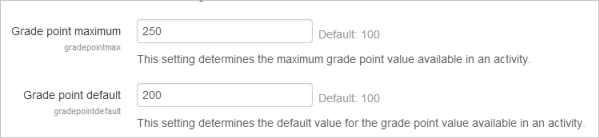評定FAQ
一般
評定の表示方法を変更するにはどうすればよいですか?
評定は、実際の評定、パーセンテージ(最小および最大の評定を参照)、または文字として表示される場合があります。
サイトのデフォルトの評定表示タイプは、管理者が 管理 > 評定 > 評定項目設定 で設定します。ただし、これはコースレベルで変更される場合があります。
特定の評定項目、またはカテゴリとコースの概要(集計と呼ばれる)の評定の表示方法を変更するには:
- コース管理 > 評定表セットアップ に移動します。
- 編集をクリックしてから、評定項目またはカテゴリの合計の反対側にある設定を編集するリンクをクリックします。 (コース合計については、アクション列の上部、コース名の反対側にある編集、'設定の編集' リンクの順にクリックします。)
- カテゴリの編集ページで、'カテゴリ合計' の下にある 'さらに表示する...' リンクをクリックします。
- 評定表示タイプメニューから、実データ(実際の評定の場合)、パーセンテージ、または文字を選択します。
- ページ下部の "変更を保存する" ボタンをクリックします。
または、コース全体の評定の表示方法を変更するには、次の手順に従います。
- コース管理 > 評定表セットアップ に移動します。
- 管理ブロックで "コース評定設定" を選択します。
- 評定表示タイプメニューから、実際の(実際の評定の場合)、パーセンテージまたは文字、あるいはこれらの組み合わせを選択します。
- "変更を保存する" ボタンをクリックします。
指定した日付まで入力した評定を非表示にするにはどうすればよいですか?
"非表示" の日付を設定するには:
- コース管理 > 評定表セットアップ に移動します。
- "非表示期限" の日付を設定する活動の反対側にある編集アイコンをクリックします。
- 評定項目の編集ページで、詳細設定が表示されていることを確認します。 (そうでない場合は、"さらに表示する..." ボタンをクリックします。)
- 無効にするチェックボックスをオフにして "次の日時まで隠す" 設定を有効にしてから、日付を設定します。
- "変更を保存する" ボタンをクリックします。
評定者レポートに教師/管理者の評定を表示することはできますか?
はい。サイトレベルで、評定者レポートに表示されるロールを定義できます。これは、 サイト管理 > 評定> 一般設定にあります。その他のアイデアについては、こちらのディスカッションもお読みください。
評定表で変更した後、課題内の評定を変更できないのはなぜですか?
評定表で直接評定を編集すると、"オーバーライド" フラグが設定されます。これは、課題内から評定を変更できないことを意味します。
ただし、評定者レポートで編集をオンにしてから評定編集アイコンをクリックし、オーバーライドボックスのチェックを外して変更を保存することで、フラグを削除できます。
グループを評定者レポートに表示するにはどうすればよいですか?
グループを評定者レポートに表示するには、コース設定でグループモードを表示または個別のグループに設定する必要があります。これにより、グループのドロップダウンメニューが表示され、教師はすべての参加者の評定、または選択したグループの評定のみを表示できます。
小テストの評定は、再表示した後も学生のビューから消え続けます!
小テストの設定を確認してください。下の レビューオプション の見出し、 後で、小テスト実施中 および/または 小テスト終了後 列は、得点がチェックされていない可能性があります。学生が小テストを完了するたびに、これらの設定が参照され、得点は すべての 学生から非表示になります。学生全員が同時に小テストに答えない場合は、小テストを再表示した後でも、小テストの得点がランダムに '非表示' にリセットされたように見えることがあります。 (小テストの終了日がない場合、"後で、小テスト実施中" で得点がチェックされていない限り、小テストが実際に終了したり、評定が表示されたりすることはありません。
教師にとって評定表を簡単にするにはどうすればよいですか?
パーミッションを変更して評定表を簡素化するを参照してください。
ユーザメニューの評定リンクを削除するにはどうすればよいですか?
Moodleで提供されているものとは別の評定表を使用している場合、サイト管理の設定 'ユーザメニューアイテム'(customusermenuitems)を編集することにより、ユーザメニューの評定リンクを削除(または別のものに変更)できます。
評定とユーザの削除
ユーザがコースから登録解除されると、評定表データはどうなりますか?
再登録すると、以前の評定を回復できます。詳細については、登録解除の '登録解除と評定履歴' のセクションを参照してください。
高度な評定
高度な評定オプションが表示されないのはなぜですか??
高度な評定のオプションを表示するには、最初に課題を作成し、評定方法ドロップダウンから高度な評定/ルーブリックを選択する必要があります。高度な評定は、 設定 > 課題管理 に表示されます。
教師が他の人のテンプレートとしてルーブリックを保存できるようにするにはどうすればよいですか?
新しいロールを作成し、システムコンテキストで割り当てます。このロールにケイパビリティ moodle/grade:sharegradingforms (テンプレートとして共有するため)を与え、必要に応じて moodle/grade:managesharedforms (他の人が作成したテンプレートを編集または削除するため)をこのロールをあなたがこの能力が欲しいと思う教師に割り当てます。
学生は評定ガイドをどのように見ますか?
教師が評定ガイド設定でこれを許可していると仮定すると、学生はナビゲーションブロックの課題名の下にある "提出物の評定" をクリックできます。
匿名の提出物が使用されているときに学生がフィードバックを見ることができないのはなぜですか?
課題モジュールで評価するときに匿名の提出物を使用して学生の身元を隠す場合、 すべて の提出物がマークされ、 学生の身元を明らかにする がクリックされるまで待機して、最終評定を評定表に入力します。この時点でのみ、ルーブリックのマーク/コメントと学生用のインラインフィードバックがリリースされます(高度な評定: ルーブリックとインラインコメントフィードバックが課題で使用されている場合)。
レポート
独自のカスタム評定表レポートを作成するにはどうすればよいですか?
開発ドキュメントの 評定表レポートを参照してください。
列見出しの順序を並べ替えたり変更したりするにはどうすればよいですか?
評定リンクに移動し、左上のプルダウンから "カテゴリとアイテム" アクションの1つを選択します。移動アイコンを使用して、採点されたアイテムの位置を変更します。または、アイテムのカテゴリを作成してカテゴリに移動し、最初にそのようにグルーピングすることもできます。
評定者レポートからユーザID番号やメールアドレスを削除するにはどうすればよいですか
設定 > サイト管理 > ユーザ > パーミッション > ユーザポリシー に移動し、'表示するユーザ固有情報' の 'IDナンバー' または 'メールアドレス' チェックボックスをオフにします。
これにより、ユーザを検索したりユーザのリストを表示したりするときに、IDナンバーや電子メールアドレスが表示されないことに注意してください。ユーザIDフィールドが表示される場所のリストについては、ロールの設定のユーザIDを表示のセクションを参照してください。
小テストレポートの統計をどのように解釈できますか?
開発者向けドキュメントの小テストレポートの統計を参照してください。
総計
評定表カテゴリの総計タイプを変更する場所が見つかりません!
- コース管理 > 評定表セットアップ に移動します。
- カテゴリの反対側にある[設定を編集する]リンクをクリックします。
アウトカムが学生のコース合計に影響を与えずに、活動の一部を評価するにはどうすればよいですか?
- コース管理 > 評定表セットアップ に移動します。
- 2つの評定カテゴリを追加します。1つは "評定済み活動" 用、もう1つは "評定されていない活動" 用です。"評定されていない活動" カテゴリで、評定タイプで "なし" を選択します。
- トップレベルのコースの評定カテゴリで、"サブカテゴリを含む総計" ("フルビュー" でのみ表示されるオプション)がオフになっていることを確認します。
- "評定されていない活動" カテゴリを学生から完全に非表示にする場合は、"非表示" アイコンにもチェックマークを付けます。
- 変更を保存します。
- 通常の評定済み活動をすべて "評定済み活動" カテゴリに移動します。
- 評定活動から除外したものをすべて "評定されていない活動" カテゴリに移動します。
注 : 上記の手順に従うと、評定されていない活動は学生から完全に非表示になります。なので..
- もし "評定されていない活動" カテゴリの活動の評定を、評定がコースの合計に影響を与えずに学生に表示したままにする場合は、目をクリックするだけで "評定されていない活動" カテゴリが表示されます。
- もし 学生が "評定されていない活動" の活動の評定とカテゴリの合計を確認できるようにする場合は、カテゴリを表示し、値、スケール、またはテキストのいずれかの評定タイプを選択する必要があります。カテゴリを編集することによる。
この場合、コースカテゴリの "評価の加重平均" 総計方法を使用し、"評価済み活動" に100の重みを割り当て、"評価されていない活動" に0の重みを割り当てることで、コースの合計から "評価されていない活動" を除外できます。
- もし 評定カテゴリを使用したくない場合は、"乗数"("フルビュー" でのみ表示)を1.0から0.0に変更して、特定の活動の評定を除外することもできます。
- 最後に、もし あなたが1つまたはいくつかの特定の学生に活動の評定を除外したい場合は、次の手順に従います:
- 評定者レポート "編集をオンにする" より
- 除外したい学生の活動の "評定の編集" アイコンをクリックします。
- "評定の編集" ページで、"除外" オプションの横にあるチェックボックスをオンにし、"変更を保存" します。
私の学生は5つのうち1つの活動しか完了しませんでしたが、コースの合計は100%を示しています。より "プログレッシブ" なコース合計を表示するにはどうすればよいですか?
ステップバイステップの説明
- コース管理 > 評定表セットアップ に移動します。
- 一番上の行の右側にフォルダアイコンと編集アイコンがあり、編集アイコンをクリックします
- "評定カテゴリ" というタイトルが表示されます。 "さらに表示する..." をクリックします
- 拡大表示では、3番目の項目は "空白の評点を除く" です。
- これをオフにします。
- 保存する。
別の説明
デフォルトでは、空でない評定のみが集計され、その他は無視されます。ただし、評定者レポートで "編集" をオンにし、コースカテゴリ(評定者レポートの最上行)の横にある "編集" アイコンをクリックすると、この設定やコース合計に影響する他の設定を変更できます。
各学生に対してより "プログレッシブ" なスコアを表示する場合は、"空白の評点を除く" チェックボックスをオフにすることができます。それらの空の評定は0としてカウントされ、コースの平均/合計でカウントされます。
パーセンテージではなくポイントの合計を表示したい場合は、コースカテゴリの総計方法を "自然" に変更できます。
コースカテゴリ(評定カテゴリではない)の平均評定を表示するにはどうすればよいですか?
Moodle 3.0では、各カテゴリー内のコース合計を集計する方法はありません。評定表はコース中心であり、現在、コースカテゴリ全体の評定を一度に表示するためのユーザインターフェイスはありません。ただし、ユーザドロップダウンメニューの評定リンクには、登録されている各コースの合計評定が表示されます。
カテゴリの1つでカテゴリ合計が空白になるのはなぜですか?
1つの可能性は、誤っていくつかの評定をカテゴリ合計列に入力してから消去したことです。これを行うと、オーバーライドフラグが設定され、合計は計算されません。確認して修正する方法は次のとおりです。
- 評定表の評定者レポートビューに移動します。
- 評定表の "編集をオンにする" ボタンをクリックします。 (評定表にはメインページとは別のものがあります。)
- 問題のカテゴリと影響を受けた最初の学生のボックスを見つけます。
- そのボックス内*の歯車のアイコンをクリックします。
- " オーバーライド"(3行下)とマークされたボックスがチェックされているかどうかを確認します。そうである場合は、チェックを外します。
- 影響を受ける学生ごとに(4)と(5)を繰り返します。
(オーバーライドされた評定は通常、評定者レポートでは濃い黄色で網掛けされているため、簡単に見つけることができます。)
カテゴリ
カテゴリ/サブカテゴリの深さはいくつ作成できますか?
プログラム上の制限はありませんが、実際的な制限はあります。非常に深くネストされた構造は、管理が困難です。ほとんどの状況では、3つのレベルのカテゴリで十分です。コースカテゴリには常に他のすべてのカテゴリと評定項目が含まれるため、カテゴリには常に少なくとも1つのレベルがあり、削除できないことに注意してください。
評定カテゴリ編集ページに設定Xが見つかりません!それはどこにありますか?
評定カテゴリページに記載されている設定が編集ページに表示されない場合は、サイトでグローバルに設定されている可能性があります。詳細については、強制設定を参照してください。
アウトカム
コースのアウトカム項目を設定したいと思います。必要な手順は何ですか?
- サイト管理者は、 管理 > サイト管理 > 拡張機能 > アウトカムを有効にする を介してアウトカムを有効にする必要があります
- コースでは、 管理 > コース管理 > 評定 > 評価尺度 に移動し、必要な評価尺度を作成します。
- 評価尺度を作成
- 管理 > コース管理 > アウトカム で、作成したばかりの評価尺度に割り当てるコースアウトカムを作成します。
- アウトカムのドキュメント手順について)。
- 作成したアウトカムディメンションの評価を学生に与えることができるようになりました。標準のアウトカムを作成した場合は、それを他のコースで使用して、これらのコース全体で学生の評定を追跡することができます。
活動からアウトカムを削除するにはどうすればよいですか?
アウトカムは、 コース管理 > 評定表セットアップ を介して削除することで活動から削除できます。これにより、更新活動ページでアウトカムの選択が解除されます。
活動
使用したい活動は評定をサポートしていません。とにかく学生に評定を付けるにはどうすればよいですか?
評定項目は評定表に手動で作成できます。 評定者レポートインターフェース(編集モード)を使用して学生を評定する必要があります。
活動インターフェイスを使用して一部の学生を評定しましたが、アウトカムが評定者レポートに表示されません。どうしてですか?
考えられる理由のいくつかを次に示します。
- サイト設定 > 評定 > 一般設定では、評定表に表示されるように正しい評定のロールがチェックされていない可能性があります。評定表に学生が表示されていないが、評定された活動の列が表示されている場合は、評定されたロールの設定を確認してください。
- 対応する 評定項目は ロック、またはその親 カテゴリは ロックです。
- モジュールコードが 評定表APIを正しく使用していません
"評定" 設定を "評定なし" に設定して新しい課題を作成しましたが、それでも評定表に表示されます
その理由は、評定表が、すべての活動モジュールについて数値とテキストの両方のタイプのフィードバックが記録される場所になっているためです。課題の "評定" という言葉は数値の評定にのみ関係しますが、テキストのフィードバックを提供する機能は残っており、評定表に記録する必要があります。これが、評定項目が作成される理由です。評定項目をユーザレポートに表示したくない場合は、非表示にすることができます。
加重と追加点
加重評点はカテゴリまたはコースの合計にどのように影響しますか?
加重評評定は、加重平均評定と自然評定で動作が異なります。
評定の加重平均 重み(係数とも呼ばれます)は、他の重みに関してのみ意味があります。評定項目が1つしかない場合、その重量を変更しても効果はありません。ただし、それぞれ重量が異なる2つの評定項目がある場合、"重い" アイテムは "軽い" アイテムよりも全体の評定に大きな影響を与えます。
重みは、選択した任意の正の数値に設定できます。通常、重みの少なくとも1つは1であり、他の重みのベースラインとして機能します。別のアイテムの重みが2の場合、そのグレードは、平均化される前に、最初の評定項目と比較して2倍されます。平均化に使用される分母は、すべての重みの合計です。
次に例を示します。
項目 1 重み: 1
項目 2 重み: 3
項目 3 重み: 0.5
項目 1 評定: 40/100
項目 2 評定: 60/100
項目 3 評定: 20/100
計算:
合計 = ((40 * 1) + (60 * 3) + (20 * 0.5)) / (1 + 3 + 0.5)
= (40 + 180 + 10) / (4.5)
= 230 / 4.5
= 51.11
このカテゴリの合計は、100のうち51.11になります。
自然評定
自然評定は、すべての評定アイテムに設定されている最大評定に応じて、重み値を自動的に計算します。重み付け列は常に合計で100%になります。
いずれかの評定項目の重みを変更すると、他の評定項目の重みはすべて変更に応じて再調整されます。
例:
項目 1 評定: 40/100 項目 2 評定: 60/100 項目 3 評定: 20/100
自然重量(すべての項目が等しい値(100ポイント)であるため):
項目 1: 33.33% 項目 2: 33.33% 項目 3: 33.33%
次に、項目1の重量を50%に調整すると、他の2つの評定はそれぞれ25%に調整されます。
項目 1: 50% 項目 2: 25% 項目 3: 25%
計算:
合計 = ((40 * 50) + (60 * 25) + (20 * 25)) / 100
= (2000 + 1500 + 500) / 100
= 4000 / 100
= 40
各 "重み" 入力ボックスに値を入力する必要がありますか?
評定の加重平均 いいえ。値を入力しない場合、デフォルトで1になります。すべての項目が1に設定されている場合、それらはすべて同じ重みになります。重みを0に設定すると、項目の評定はカテゴリまたはコースの平均にまったくカウントされません。
自然評定 重みは、変更した加重に応じて調整されます。合計6つの評定項目のうち2つだけを変更した場合、他の4つの重みは、すべての重みが合計で100になるように調整されます。
すべての重みを合計して100または同様の値にする必要がありますか?
評定の加重平均 いいえ、重みとして入力する数値は完全に任意です。それらは正の数でなければならず、あなたが望むものを合計することができます。ただし、次の4セットの重みの値は同じであることに注意してください。
(1 1.75 3) (4 7 12) (8 14 24) (400 700 1200)
自然評定 自然な評定の重みは100%に等しくなければなりません。すべての評定項目の値を手動で調整し、それらが100%に等しくない場合、保存時に100%に等しくなるように調整され、重み付けの設定が保持されます。いくつかの評定項目のみを調整する場合、残りの項目の重みは、合計が100%になるように調整されます。
例: 次のように重みを設定した場合:
項目1: 2 項目2: 2 項目3: 4
自然な評定はそれらを次のように調整します:
項目1: 25% 項目2: 25% 項目3: 50%
重みと追加点の違いは何ですか?
重量は、"評点の加重平均値" および "自然評定" でのみ使用できます。"評点の単純加重平均値値" の場合、重みは評定項目の最大評定から取得されます。重みは、同じカテゴリの他のアイテムと比較して、カテゴリの合計または平均の計算で評定項目に多かれ少なかれ重要性を与えるために使用されます。
集計方法が "評点の平均値(追加点扱い)"、"自然"、または "評点の単純加重平均値" の場合、追加点が評定項目の重みに置き換わります。追加点の効果はそれぞれの場合で異なるため、いくつかの混乱があります。
- 評点の平均値(追加点扱い): 値0は何もしません。その他の値は、評定を乗算し、平均の計算後に合計に追加するために使用されます。この評定は平均の計算には使用されませんが、後で追加されるだけです。さらに、サイト管理者が100%を超える評定を有効にしない限り、カテゴリの合計を最大評定を超えることはできません(1.9.5以降)。この評定項目は、カテゴリ平均の計算に使用される分母にもカウントされません。
- 自然: 追加点はチェックボックスであり、数字ではありません。通常、自然の場合、カテゴリの最大評定は、すべての評定項目の最大評定の合計です。ただし、そのうちの1つが "追加点" に設定されている場合、その最大評定はカテゴリの最大評定に追加されませんが、その評定は追加されます。このようにして、すべての評点項目で最大評点を取得せずに、カテゴリで最大評点(またはサイト管理者によって有効にされている場合は最大評点を超える評点)を達成することができます。
- 評点の単純加重平均値: 追加点はチェックボックスであり、数値ではありません。 "追加点" の評定は、カテゴリの平均を計算するために使用される分子でカウントされますが、分母ではカウントされません。詳細については、 こちらを参照してください。
評定されたアイテムを、自然または評点の単純加重平均値の追加のクレジットアイテムに変更するには:
- コース管理 > 評定表セットアップ に移動します。
- 追加点項目を見つけます。項目の右側にある 編集 > 設定を編集する をクリックします。
- 評定項目ページで、一番下までスクロールし、"追加点" をオンにします。
- "変更を保存する" ボタンをクリックします。
学生が最大/ 100%を超える評定を取得できる課題を作成するにはどうすればよいですか?
- 管理者に 管理 > サイト管理 > 評定 > 一般設定 、'無制限の評点' チェックボックスをオンにするように依頼します。
- 最大評点(無制限の評点設定のすぐ下)に、すべての活動で使用できるようにする最大評点値を入力します。
- 評点デフォルト(必要な場合)に、表示するデフォルトの評点値を入力します(100%を超えるようにする場合)。
最大より高い評定を入力できないのはなぜですか?
上記の質問に対する回答を参照してください。管理者に 管理 > サイト管理 > 評定 > 一般設定 を確認するように依頼してください。
式
小テストの受験が成功した場合に固定スコアを与えるにはどうすればよいですか
特定の小テスト(最大評点が100)で合格点(たとえば40)に5ポイントを与えたいとします。考えられるシナリオ([1]):各学生の最後に "模擬試験" で "合格点" を取得したすべての学生に追加のクレジットポイント宿題の小テストの後に練習し、実際のテストの前に "テストタイプ" の状況に慣れるように、コースでカバーされている章。
次の式でうまくいくはずです。
=if(quiz>=40, 5, 0)
数式は、指定された評定項目またはカテゴリに追加できます。
他に質問はありますか?
moodle.orgの評定表フォーラムに投稿してください。
関連項目
- 加重、M2.7から3.2への自然への変換、一般的なアドバイス!フォーラムディスカッション
- 完了した活動の数の評価
以下のフォーラムディスカッションは、自然評点集計メソッドの実装前のものですが、まだいくつかの優れた情報が含まれているため、ここに残しました。